
Πίνακας περιεχομένων:
- Βήμα 1: Ρύθμιση προβολής XML στο Σημειωματάριο ++
- Βήμα 2: Κατανοήστε τα αρχεία που πρέπει να τροποποιήσετε
- Βήμα 3:
- Βήμα 4: Πραγματοποίηση των διορθώσεων στο αρχείο XML Chips.xml
- Βήμα 5: Προστέθηκε νέα ενότητα για το Attiny44A
- Βήμα 6: Έλεγχος της εργασίας σας
- Βήμα 7: Γράψτε στο Chip Your Program / Hex File
- Συγγραφέας John Day [email protected].
- Public 2024-01-30 08:34.
- Τελευταία τροποποίηση 2025-01-23 14:39.

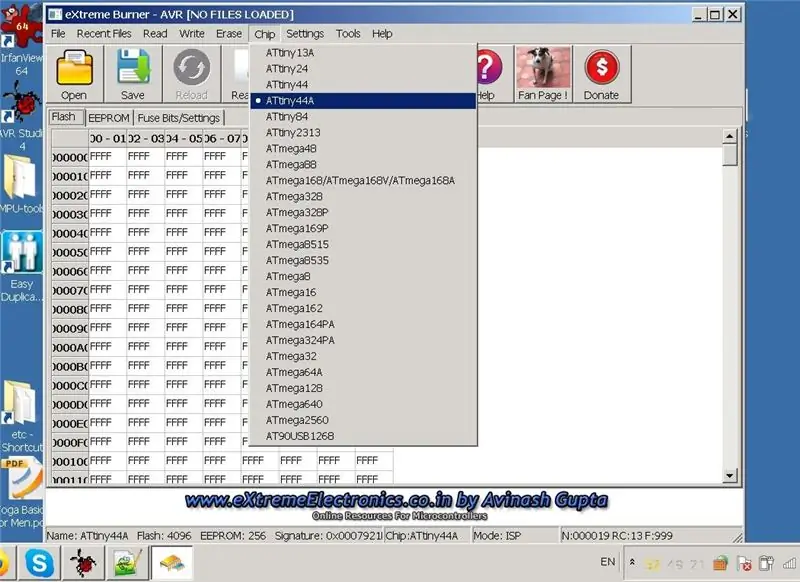
Αυτό είναι το πρώτο μου εγχειρίδιο σε αυτόν τον ιστότοπο! Όλοι εσείς οι καλοί άνθρωποι δημοσιεύσατε πολλά πράγματα σε αυτόν τον ιστότοπο, πολλές παράξενες και παράξενες ιδέες και ενδιαφέροντα επίσης! Πολλές από τις οποίες διάβαζα κατά καιρούς και με ενέπνευσες να επιστρέψω στην Κοινότητα! Αν και ο τίτλος είναι "hacking" δεν χρειάζεται να ανησυχείτε! απλώς τροποποιούμε ορισμένα αρχεία δεδομένων που χρησιμοποιούνται από το πρόγραμμα και δεν είναι παράνομα με κανέναν τρόπο. Το λογισμικό που παρατίθεται εδώ είναι δωρεάν για χρήση από οποιονδήποτε και μπορεί να μεταφορτωθεί μαζί με οποιοδήποτε άλλο διεπαφές GUI προγραμματισμού AVR για το AVRdude (το οποίο είναι δημόσιο) χωρίς περιορισμούς. Κάπως έτσι ο όρος "Hacking" είναι πιο ενδιαφέρον και συναντάμε πολλά τέτοια άρθρα τώρα!
Το "eXteme Burner" είναι ένα δημοφιλές Front End GUI για το πρόγραμμα AVRdude που χρησιμοποιείται για τον προγραμματισμό της σειράς ATMEL AVR των μικροελεγκτών. (MCU). Το δεύτερο 'Χ' είναι κεφαλαίο στο όνομα αυτού του βοηθητικού προγράμματος! Όχι, δεν είναι δικό μου λάθος στην πληκτρολόγηση. Υπάρχουν επίσης διάφορα άλλα εργαλεία GUI, όπως ο προγραμματιστής Khazama και ο προγραμματιστής BitBurner AVR κλπ. Έχω χρησιμοποιήσει το eXtreme Burner για την πρακτική μου AVR και με εξυπηρέτησε καλά για τους δημοφιλείς μικροελεγκτές Atmega 328, 168, Atmega8 ή 8A κλπ. Αλλά μια μέρα όταν χρησιμοποίησα ένα νέο τσιπ ATTINY44A αντιμετώπισα ένα πρόβλημα. Και άλλοι άνθρωποι (σε διάφορα φόρουμ AVR το ανέφεραν αυτό και εγκατέλειψαν το eXtreme Burner, ψάχνοντας για άλλα προγράμματα GUI για AVRdude ή κατεβαίνοντας στη γραμμή εντολών και χρησιμοποιώντας το AVRdude απευθείας με τις επιλογές του.) Αυτό οφείλεται στην έλλειψη κατανόησης της ευελιξίας που ενυπάρχει στο eXtreme Burner! Άλλωστε, αφού συνηθίσετε σε ένα GUI που μπορεί να διαβάσει τη μνήμη flash AVR, EEPROM και FUSES γιατί θα πάτε να μάθετε ένα άλλο GUI; Εδώ περιγράφω λεπτομερώς πώς να τροποποιήσετε το εργαλείο eXtreme burner σας με έναν ακραίο τρόπο! Το εργαλείο σας θα συμπεριφερθεί όπως δεν το θέλετε και όχι με κάποιο τρόπο που σας εμποδίζει ή δεν λειτουργεί καθόλου σε ένα συγκεκριμένο MCU.
Τι χρειάζεστε: Laptop με eXtreme burner, AVR studio οποιαδήποτε έκδοση με μεταγλωττιστή AVR-GCC για να μεταγλωττίσετε το πρόγραμμά σας C σε αρχείο Intel Hex για φόρτωση στο MPU σας, Σημειωματάριο ++ με πρόσθετο εγκατεστημένο για προβολή και επεξεργασία «XML» (κοιτάξτε στις γλώσσες μενού, θα εμφανίζει την XML ως επιλογή στην αναπτυσσόμενη λίστα, εάν έχει ήδη εγκατασταθεί, αν δεν μεταβείτε στον ιστότοπο του Σημειωματάριο ++ και την κατεβάσετε, είναι επίσης δυνατό να το κάνετε από το ίδιο το Σημειωματάριο ++ για να προσθέσετε επιπλέον γλώσσες '). Επιλέξτε την επιλογή XML, μια κουκκίδα θα εμφανιστεί δίπλα της. Αυτό σας επιτρέπει να προβάλετε και να επεξεργαστείτε αρχεία XML, η οποία είναι η μορφή που θα παραβιάσετε τα αρχεία σε αυτό το άρθρο.
Βήμα 1: Ρύθμιση προβολής XML στο Σημειωματάριο ++
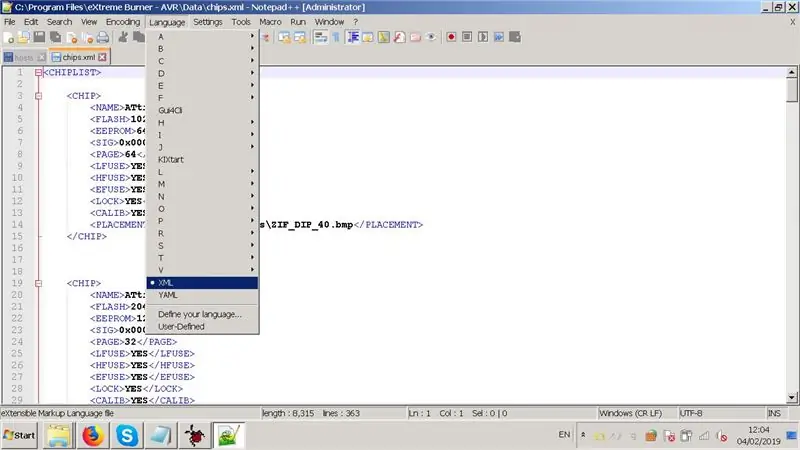
Βήμα 2: Κατανοήστε τα αρχεία που πρέπει να τροποποιήσετε
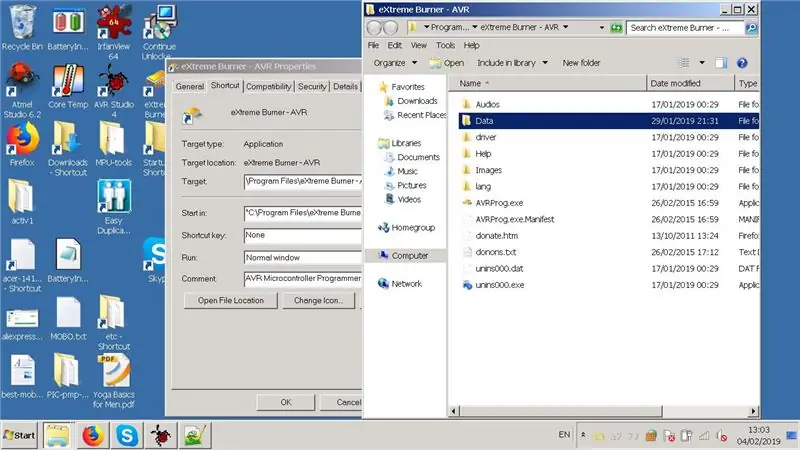

Στο Extreme Burner, μεταβείτε στο πρόγραμμά του Καταχώρηση αρχείων στη διεύθυνση: C: / Program Files / eXtreme Burner - AVR, υπάρχουν αρκετοί φάκελοι εδώ: Δεδομένα, Βοήθεια, Εικόνα, Πρόγραμμα οδήγησης κ.λπ. Αυτός με τον οποίο ξεκινάμε είναι ο φάκελος με το όνομα "Δεδομένα ". Μόλις κοιτάξετε αυτόν τον φάκελο, Deja-Vu! Εδώ λοιπόν αποθηκεύονται οι πληροφορίες διαμόρφωσης! Υπάρχουν αρχεία XML: Chips.xml, Fuselayout.xml, clocksystems.xml, Αυτά είναι τα αρχεία XML που θα τροποποιούσατε σε αυτό το Instructable. Θα χρειαστείτε έναν επεξεργαστή XML. Υπάρχουν πολλοί στον Ιστό, αλλά χρησιμοποιώ και προτείνω το Notepad ++ (το πρόσθετο για την προβολή και την επεξεργασία αρχείων XML είναι ήδη εγκατεστημένο στην προεπιλεγμένη εγκατάσταση του Σημειωματάριο ++, αν δεν είναι, κατεβάστε και εγκαταστήστε αυτό το πρόσθετο). Δείτε το στιγμιότυπο οθόνης για το πού πρέπει να επιλέξετε "Προβολή XML" στο σημειωματάριο ++. σε προηγούμενο βήμα.
Βήμα 3:
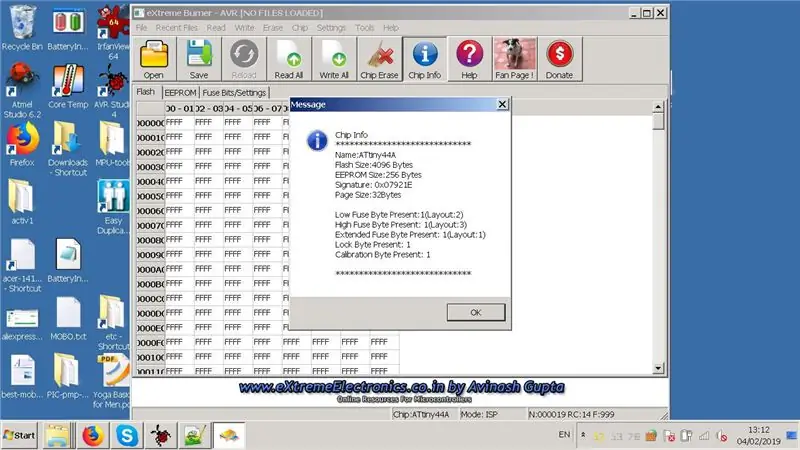
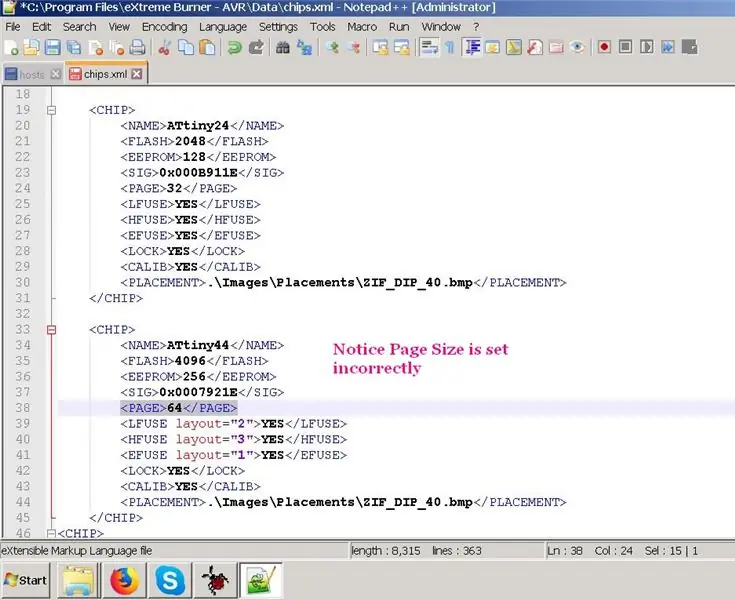
Εάν ρίξετε μια ματιά στα τσιπ αρχείων.xml στο φάκελο δεδομένων όπου είναι εγκατεστημένο το eXtreme Burner και μετακινηθείτε προς τα κάτω στην περιγραφή της ενότητας για τη συσκευή σας Attiny44A ή οποιοδήποτε τσιπ αντιμετωπίζετε πρόβλημα, θα παρατηρήσετε το Λάθος μέγεθος σελίδας i (64 byte αντί για 32 byte όπως δίνονται στο φύλλο δεδομένων του) στο αρχείο XML στην ενότητα Attiny44, αυτό προκαλεί τα σφάλματα και την αδυναμία να αναβοσβήνει το πρόγραμμά μας / το εξάγωνο στον Μικροελεγκτή μας χρησιμοποιώντας USB-ASP. Μερικές φορές η γραμμή υπογραφής μπορεί να περιέχει εσφαλμένες πληροφορίες. Πρέπει να διαβάσετε αυτήν την ενότητα και να βεβαιωθείτε ότι περιέχει έγκυρες και σωστές πληροφορίες για το τσιπ σας σε σύγκριση με το επίσημο φύλλο δεδομένων του.
Αυτό το αρχείο XML μπορεί να διαβαστεί μόνο με έναν επεξεργαστή αρχείων XML.
Επίσης, κάθε φορά που λαμβάνετε ΟΠΟΙΑΔΗΠΟΤΕ σφάλματα κατά τη χρήση ακραίων καυστήρων, απλώς κάντε κλικ στο "CHIP INFO" στο Μενού του εργαλείου καυστήρα και δείτε αν οι πληροφορίες των τσιπ που εμφανίζονται είναι σωστές (αφού έχετε ρυθμίσει το τσιπ στο μενού κάτω από το Τσιπ (δείτε τα στιγμιότυπα οθόνης 1 και 2). Όταν παρατηρήσετε αυτήν την ανισότητα στις εμφανιζόμενες πληροφορίες σχετικά με το τσιπ που επιλέξατε και το φύλλο δεδομένων του Τσιπ (ή ακόμα και στην περίπτωση που το τσιπ που προσπαθείτε να αναβοσβήσετε δεν εμφανίζεται στο παράθυρο διαλόγου επιλογής τσιπ στο eXtreme Burner) πρέπει να τροποποιήσετε την XML με τον τρόπο που περιγράφεται στις οδηγίες μας. Μπορείτε να το κάνετε αυτό πρώτα χωρίς να χρησιμοποιήσετε κάποιο πρόγραμμα επεξεργασίας xml ή να ανοίξετε τα chips.xml!
Βήμα 4: Πραγματοποίηση των διορθώσεων στο αρχείο XML Chips.xml
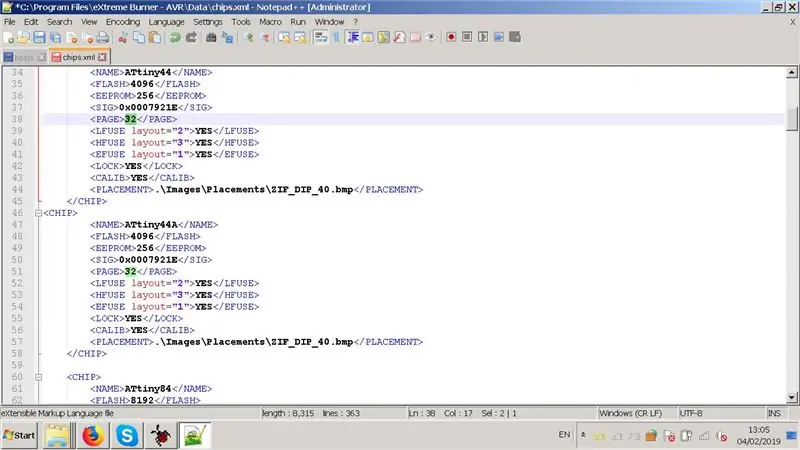
Χρησιμοποιώντας το παράθυρο Notepad ++ θα κάνετε αυτές τις διορθώσεις, κυρίως το μέγεθος της σελίδας που ορίζεται σε 32 byte όπως αναφέρεται στο φύλλο δεδομένων για το Attiny44). Αντιμετωπίζετε πρόβλημα ενώ χρησιμοποιείτε διαφορετικό τσιπ, αλλά τα βήματα είναι τα ίδια.
Τώρα θα πρέπει να προσθέσετε μια άλλη ενότητα κάτω από αυτήν, για το συγκεκριμένο MCU Attiny44A. Δεδομένου ότι αυτό το τσιπ είναι πανομοιότυπο σε καταχωρητές, μέγεθος μνήμης και όλα, απλώς αντιγράφουμε και επικολλάμε την ενότητα 44Α κάτω από αυτήν, σε αυτήν τη νέα ενότητα, μετονομάζουμε το όνομα του τσιπ, σε ATTINY44A αντί του ATTINY44. Απλώς για να επαναλάβουμε, δεν καταργήσαμε την ενότητα ATTINY44, αλλάξαμε μόνο τη γραμμή μεγέθους σελίδας σε αυτήν! Προσθέτουμε μόνο ένα ακόμη τμήμα κάτω από αυτό για τον μικροελεγκτή μας 44Α.
Δείτε τις φωτογραφίες.
Βήμα 5: Προστέθηκε νέα ενότητα για το Attiny44A
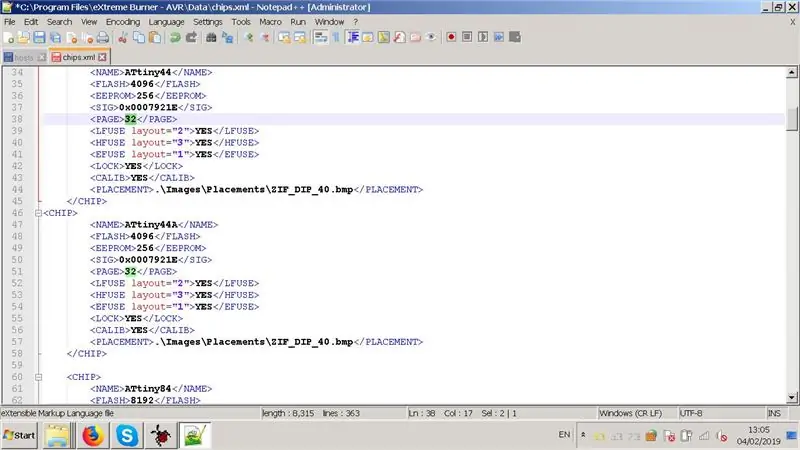
Απλώς θα αντιγράψετε την προηγούμενη ενότητα για το ATTINY44 (αφού διορθώσετε το μέγεθος της σελίδας σε 32 byte στην ενότητα XML) και αλλάξετε το όνομα του τσιπ στη γραμμή XML σε "ATTINY44A", δηλαδή απλά πληκτρολογήστε το "A"! Όλες οι υπόλοιπες γραμμές είναι ίδιες. Προσέξτε να μην κάνετε λάθη πληκτρολόγησης στη XML και μην παραλείψετε χαρακτήρες εισαγωγικών! Αν το κάνετε αυτό είναι μια διαφορετική ιστορία, θα μάθετε τι θα συμβεί την επόμενη φορά που θα ανοίξετε το "Xtreme Burner", θα λέει "σφάλμα κατά τη φόρτωση των αρχείων XML chips.xml στη γραμμή αριθ. ----", ώστε να γνωρίζετε και στη συνέχεια μπορείτε ανοίξτε ξανά το αρχείο XML και ελέγξτε τι λάθος κάνατε! Αποθηκεύστε το αρχείο σας στο Σημειωματάριο ++ και βγείτε. Η δουλειά σας τελείωσε!
Βήμα 6: Έλεγχος της εργασίας σας
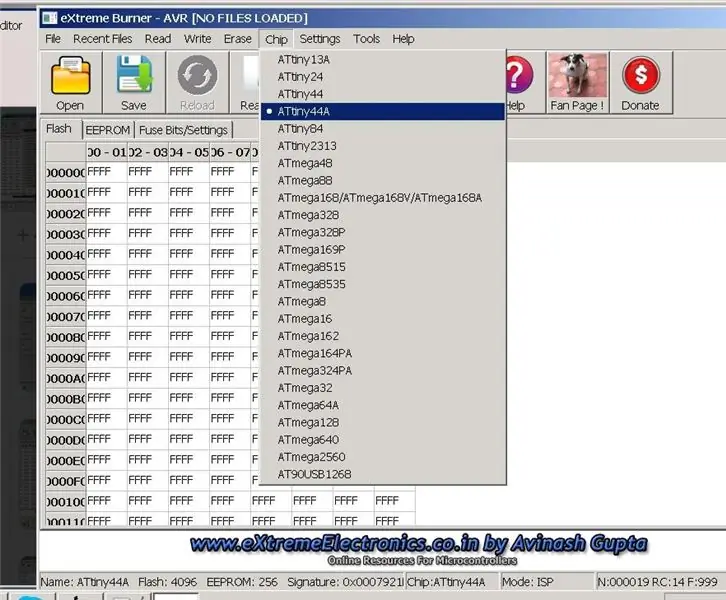
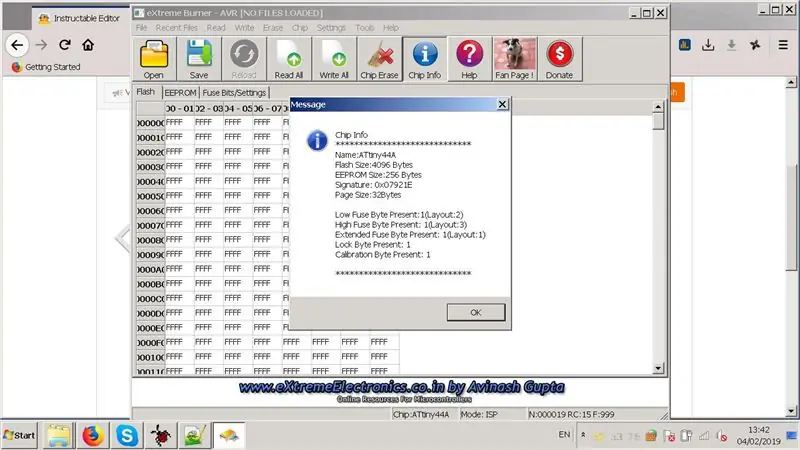
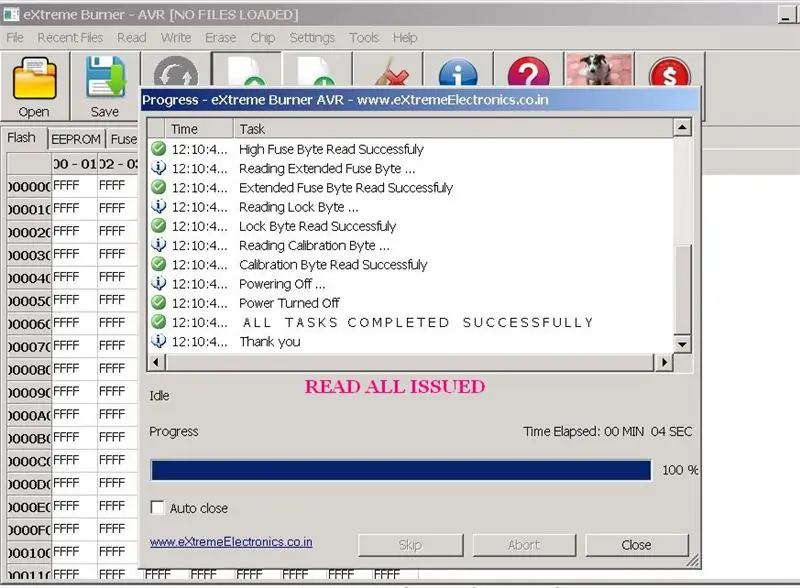
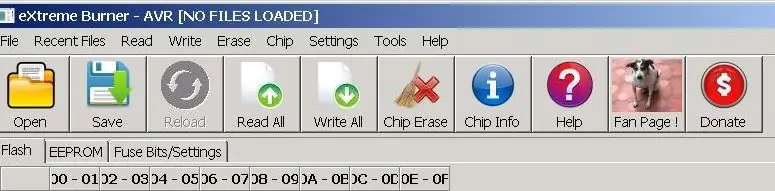
Τώρα πρέπει να δοκιμάσουμε την Πίτα ή την Πουτίγκα όπως σας αρέσει να την ονομάζετε!
Ανοίξτε τον καυστήρα eXtreme και κοιτάξτε στο Chips στο Menu, το νέο σας τσιπ Attiny44A πρέπει να εμφανιστεί! επιλέξτε το
κάντε κλικ στο Chip Info και βεβαιωθείτε ότι τα στοιχεία είναι σωστά! Δείτε τις εικόνες.
Συνδέστε τον προγραμματιστή USBASP στη θύρα USB και την πλακέτα ανάπτυξης στο USBASP και περιμένετε μέχρι να αναγνωριστεί από τα προγράμματα οδήγησης, θα εμφανιστεί στο "Συσκευές & Εκτυπωτές". Τώρα δώστε ένα "Διαβάστε ΟΛΑ" από το Burner. Θα δείτε μια επιτυχημένη ανάγνωση του Flash, του EEPROM και των ασφαλειών, αν όλα είναι εντάξει! Τα διαγνωστικά μηνύματα θα εμφανίζονται όπως στην εικόνα.
Βήμα 7: Γράψτε στο Chip Your Program / Hex File
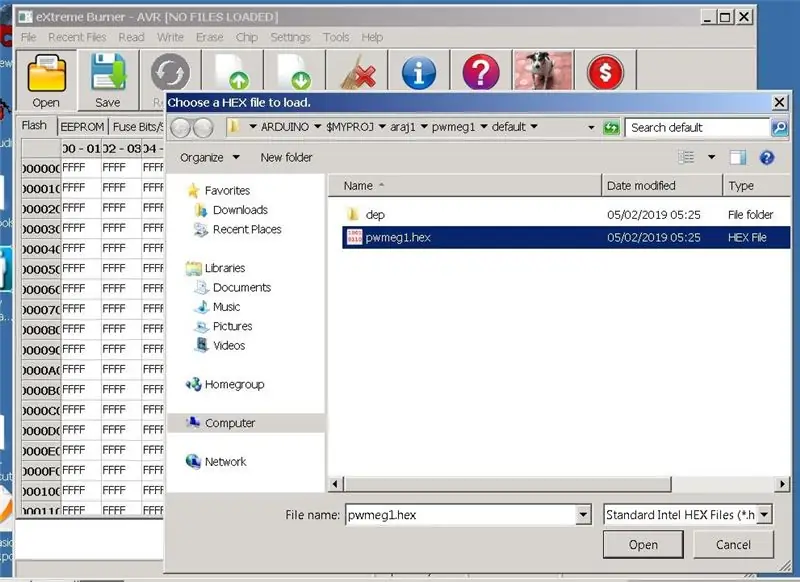
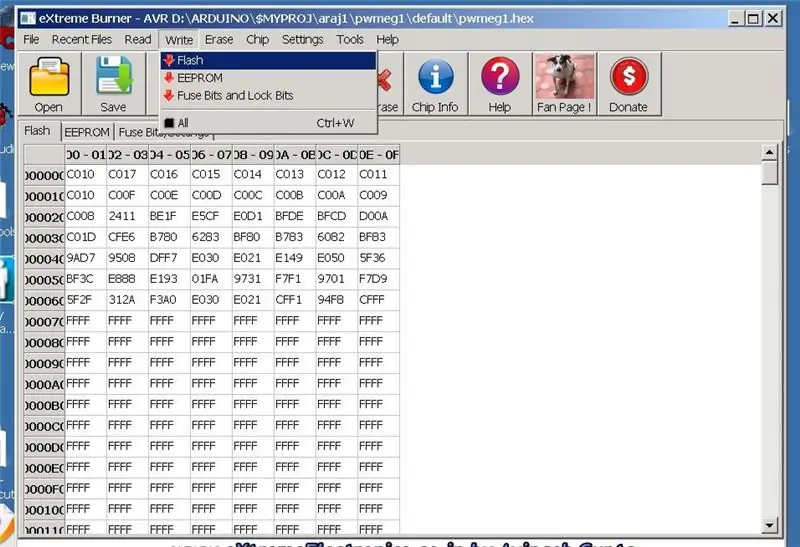
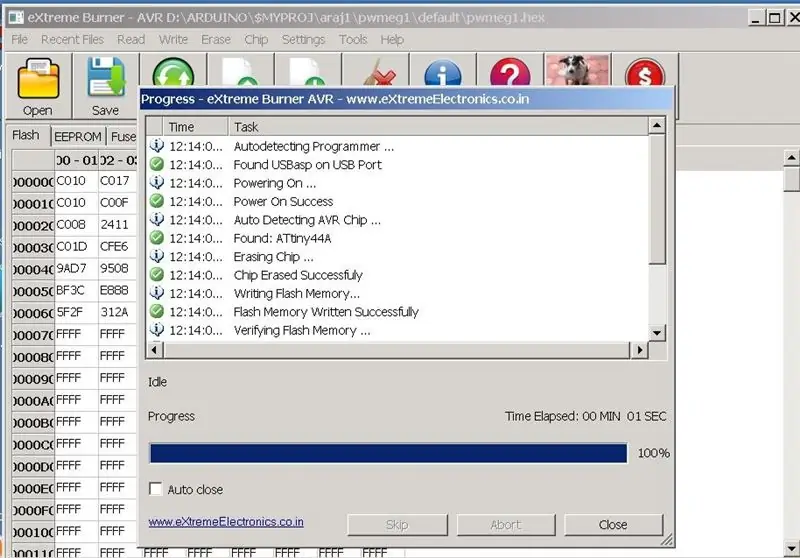
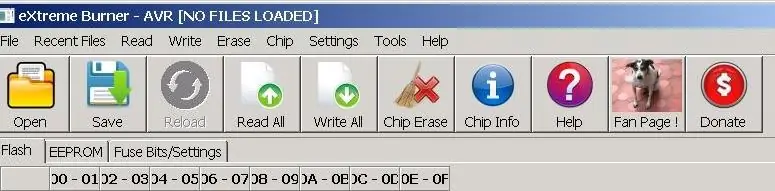
Τώρα ανοίξτε οποιοδήποτε αρχείο hex στον φορητό υπολογιστή σας από το φάκελο έργων AVR και παρακολουθήστε το να αναβοσβήνει δίνοντας "Write Flash" από το μενού Burner.
Παρακολουθήστε τα μηνύματα που δηλώνουν εγγραφή στο τσιπ και επαληθεύστε ότι οι επιλογές πήγαν καλά!
Εάν όχι, ελέγξτε τα καλώδια και τις συνδέσεις από τον πίνακα ανάπτυξης που φιλοξενεί το τσιπ και τον προγραμματιστή USBasp. Αυτό είναι !
Επόμενο άρθρο θα σας πω πώς να χακάρετε και τα άλλα αρχεία XML! και πώς να τοποθετήσετε την προσαρμοσμένη εικόνα σας (τοποθέτησα την εικόνα του πιστού σκύλου μου Tom »στο μενού, τελευταίο αλλά ένα εικονίδιο στα δεξιά, για να προσαρμόσω τον καυστήρα eXtreme, που εμφανίζεται στην τελευταία εικόνα παραπάνω) στη γραμμή μενού για να σας διαβεβαιώσω ότι είναι η τροποποιημένη έκδοση που ταιριάζει στις ανάγκες σας που χρησιμοποιείτε και όχι την διαθέσιμη έκδοση! Δείτε το στιγμιότυπο της γραμμής μενού με τη φωτογραφία (τελευταία μόνο ένα εικονίδιο).
Για τις ασφάλειες, χρησιμοποιείτε ηλεκτρονική αριθμομηχανή ασφαλειών; Μπορείτε να το κάνετε και στο Extreme burner, υπάρχει μια αριθμομηχανή ασφαλειών στην καρτέλα FUSES για τη ρύθμιση της ταχύτητας του ρολογιού και των επιλογών ασφαλειών! Μερικές φορές δεν λειτουργεί για το τσιπ σας, θα σας πω πώς να το χακάρετε και αυτό, είναι πολύ απλό, χρησιμοποιώντας τα αρχεία fuselayout.xml και clocksystems.xml.
Καλό προγραμματισμό MCU! Αν θέλετε περισσότερες συμβουλές για τη χρήση του eXtreme burner, δημοσιεύστε το στα σχόλια και θα χαρώ να δώσω τις ιδέες και τις προτάσεις μου. Μοιραστείτε κι εσείς τις ιδέες σας!
Συνιστάται:
Δημιουργία συσκευών Homie για IoT ή οικιακό αυτοματισμό: 7 βήματα (με εικόνες)

Δημιουργία συσκευών Homie για IoT ή οικιακό αυτοματισμό: Αυτό το εκπαιδευτικό είναι μέρος της σειράς DIY Home Automation, ανατρέξτε στο κύριο άρθρο " Σχεδιάζοντας ένα σύστημα αυτοματισμού οικιακού αυτοματισμού ". Εάν δεν γνωρίζετε ακόμα τι είναι το Homie, ρίξτε μια ματιά στο homie-esp8266 + homie από τον Marvin Roger. Υπάρχουν πολλά πολλά sen
ΧΡΗΣΗ EXTreme Burner για προγραμματισμό μικροελεγκτών AVR: 8 βήματα

ΧΡΗΣΗ EXTreme Burner for AVR Microcontroller Programming: Όλοι εσείς οι αδελφοίτες AVR χρηστών εκεί έξω και όσοι μόλις μπήκατε στη ροή, Μερικοί από εσάς ξεκινήσατε με μικροελεγκτές PIC και κάποιοι ξεκινήσατε με ATMEL AVR, αυτό είναι γραμμένο για εσάς! Έτσι αγοράσατε ένα USBASP επειδή είναι φθηνό και αποτελεσματικό να αναβοσβήνει το
Πώς να φτιάξετε μια συσκευή IoT για τον έλεγχο των συσκευών και την παρακολούθηση του καιρού χρησιμοποιώντας το Esp8266: 5 βήματα

Πώς να φτιάξετε μια συσκευή IoT για τον έλεγχο των συσκευών και την παρακολούθηση του καιρού χρησιμοποιώντας το Esp8266: Το Διαδίκτυο των πραγμάτων (IoT) είναι η διασύνδεση φυσικών συσκευών (που αναφέρονται επίσης ως «συνδεδεμένες συσκευές» και «έξυπνες συσκευές»), κτίρια, και άλλα είδη - ενσωματωμένα με ηλεκτρονικά είδη, λογισμικό, αισθητήρες, ενεργοποιητές και
Πώς να τροποποιήσετε εύκολα μια πινακίδα "Light/LED" για εύκολο προγραμματισμό Arduino: 7 βήματα (με εικόνες)

Πώς να τροποποιήσετε εύκολα μια πινακίδα "Light/LED" για εύκολο προγραμματισμό Arduino: Σε αυτό το εκπαιδευτικό πρόγραμμα θα δείξω πώς ο καθένας μπορεί να μετατρέψει κάτι με φώτα σε προγραμματιζόμενα φώτα που αναβοσβήνουν arduino ή " Κινούμενα φώτα "
Ρύθμιση για προγραμματισμό ενός Picaxe Via Shell Script (linux): 5 βήματα

Ρύθμιση για προγραμματισμό ενός Picaxe Via Shell Script (linux): Μια απλή βόλτα που δείχνει πώς να φτιάξετε ένα σενάριο κελύφους που θα φορτώσει ένα πρόγραμμα από έναν ιστότοπο ftp, στη συνέχεια να το μεταγλωττίσετε και στη συνέχεια να το κατεβάσετε στο picaxe. (Αυτό είναι επίσης το πρώτο μου διδακτικό)
